バージョン1.32から写真ごとの対応点の設定を対応しました。写真ごとの対応点の設定手順は以下の通りです。
1.「対応点決定後、次の対応点を選択する」にチェックをつけます。
以下のメニュー「対応点決定後、次の対応点を選択する」をクリックしてチェックをつけます。
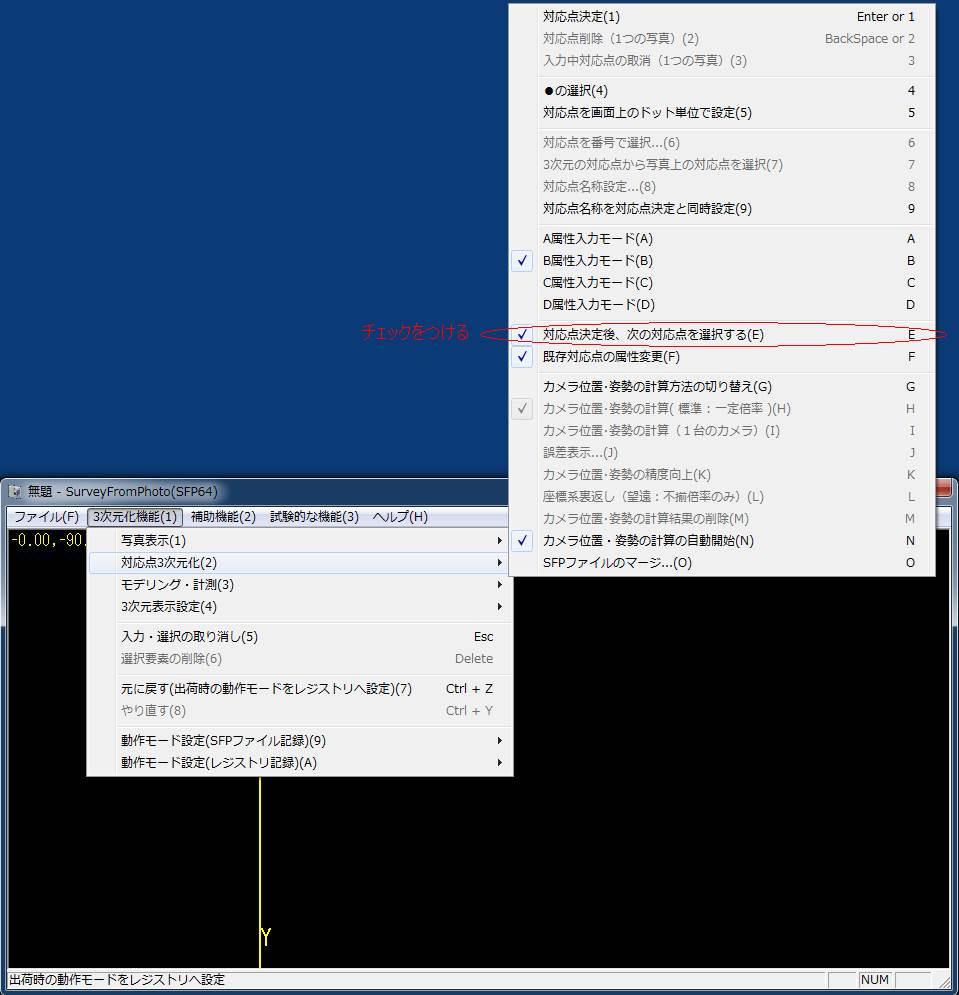
「対応点決定後、次の対応点を選択する」にチェックがあるかないかで、「対応点決定」の後の動作が異なります。チェックがないときは以前と同じ動作です。チェックがあるときは写真ごとに対応点を設定するのに適した動作をします。
2.1枚の写真上で対応点を設定します。
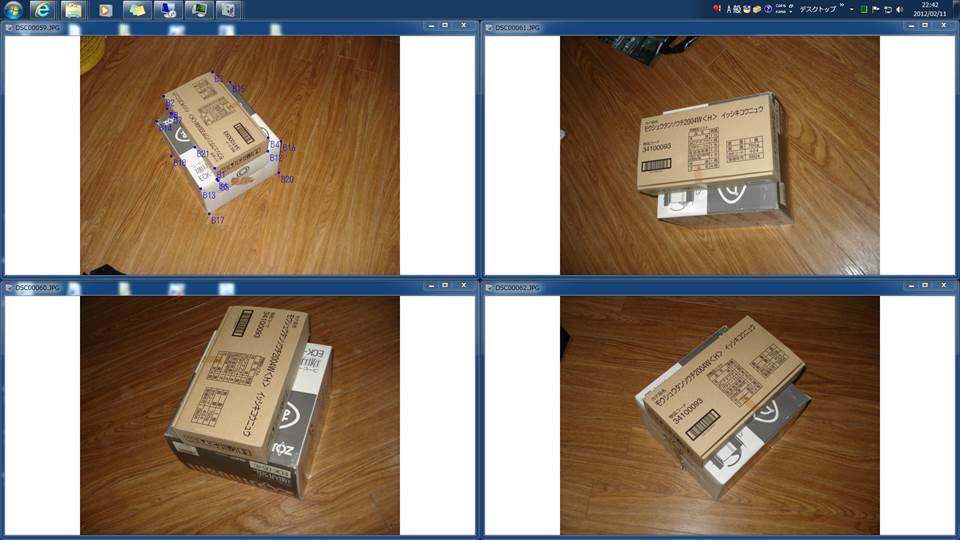
途中で物陰に隠れて見えないところの番号をスキップしたい場合は、写真上でクリックを行わずにEnterキー押下すれば対応点の番号はスキップされます。
3.2枚目以降の写真で対応点を設定します。
Escキーを押して要素の選択を解除し、既に対応点を設定した写真から最初の対応点をクリックして選択します。
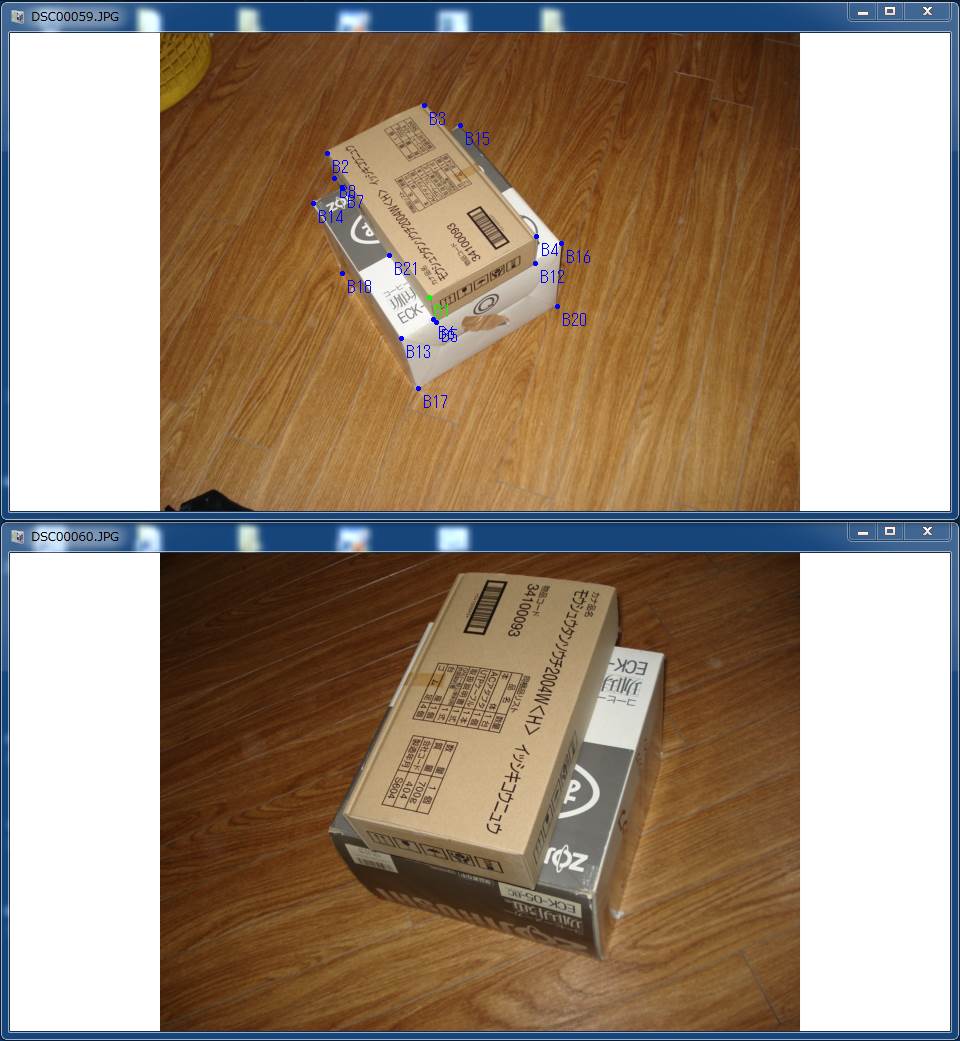
その後、2枚目以降の写真で対応点を設定します。
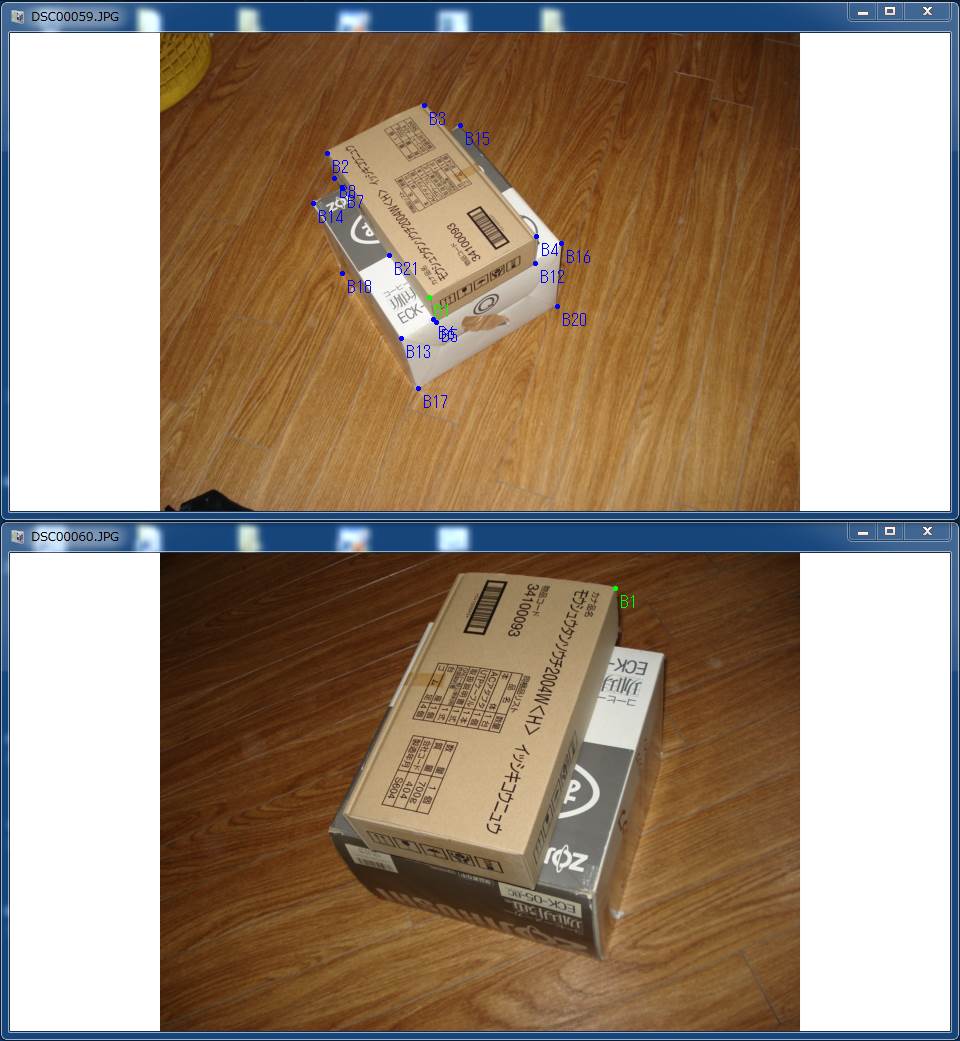
その後は、写真上のクリックとEnterキー押下の繰り返しで対応点を設定します。
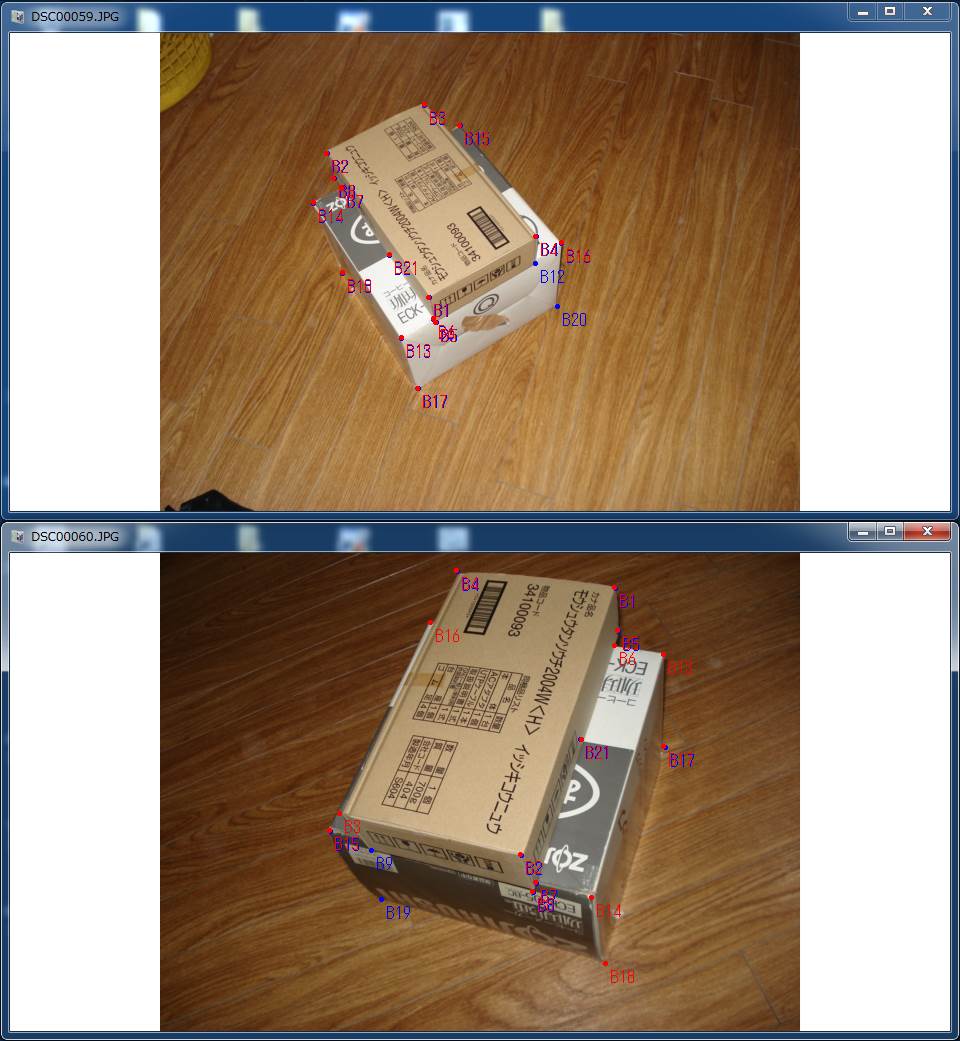
「カメラ位置・姿勢の計算の自動開始」にチェックを付け入れば2枚目の写真の対応点設定の途中でカメラ位置を計算する場合があります。
「カメラ位置・姿勢の計算(対応点の3次元座標から)」の使用方法
少数の対応点の3次元座標からカメラ位置・姿勢の計算をする際の操作方法です。
1. 対応点に3次元座標を設定します。その設定方法は以下の2種類あります。
(ア) 「3次元対応点座標を対応点決定と同時設定」
(イ) 「対応点の3次元座標の読み込み」
2. 「カメラ位置・姿勢の計算(対応点の3次元座標から)」を実行します。このメニューの実行後は「カメラ位置・姿勢の計算」を行った後と同様にポリゴン自動作成などが使用できます。